
Der Einzelbenutzermodus ist eine der Ausführungsebenen im Linux-Betriebssystem. Das Linux-Betriebssystem hat 6 Ausführungsebenen, die für unterschiedliche Anforderungen oder Situationen verwendet werden. Der Einzelbenutzermodus wird hauptsächlich für administrative Aufgaben wie das Bereinigen des Dateisystems, das Verwalten der Kontingente, das Wiederherstellen des Dateisystems und auch das Wiederherstellen des verlorenen Root-Passworts verwendet. In diesem Modus werden Dienste nicht gestartet, keiner der Benutzer darf sich anmelden, außer root, und das System fragt auch nicht nach einem Passwort, um sich anzumelden.
Schritt 1:Während des Bootens sehen Sie möglicherweise den Begrüßungsbildschirm wie unten, Grub zählt die Zeit zum Booten des Standardbetriebssystems, wie in /etc/grub2.cfg erwähnt; Drücken Sie dieses Mal eine beliebige Taste, um den automatischen Start zu unterbrechen.
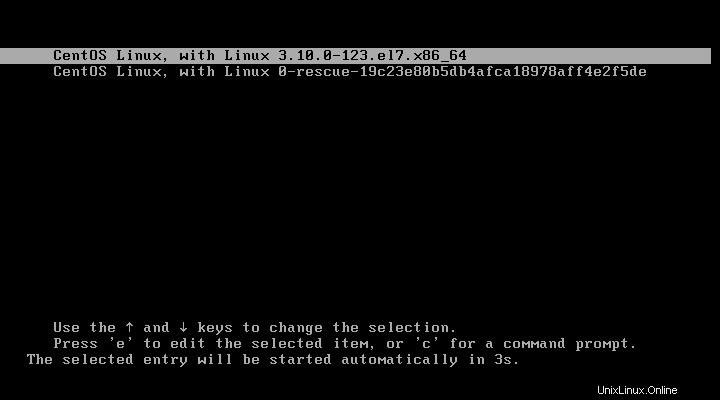
Schritt 2:Es werden Betriebssysteme aufgelistet (in meinem Fall nur CentOS installiert), die Sie auf dem Computer installiert haben. Darunter finden Sie möglicherweise einige Informationen zum Booten des Betriebssystems und zum Bearbeiten der Parameter des Menüs. Wenn Sie in den Einzelbenutzermodus wechseln möchten; Wählen Sie das Betriebssystem aus und drücken Sie „e“, um die Argumente des Kernels zu bearbeiten.
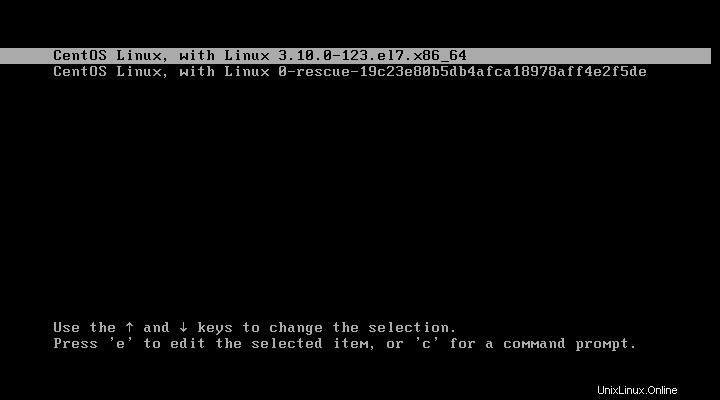
Schritt 3:Nachdem Sie gedrückt haben, sollten Sie die Informationen zum ausgewählten Betriebssystem sehen. Es gibt Ihnen Informationen über die Festplatte und Partition, auf der das Betriebssystem installiert ist, Speicherort des Kernels, Sprache, Videoausgabe, Tastaturtyp, Tastaturtabelle, Crash-Kernel und initrd (Initial Ram Disk).
So wechseln Sie in den Einzelbenutzermodus: Gehen Sie mit der Aufwärts- und Abwärtspfeiltaste zur vorletzten Zeile (Beginnt mit Linux 16 oder Linuxefi) und ändern Sie dann das ro-Argument.
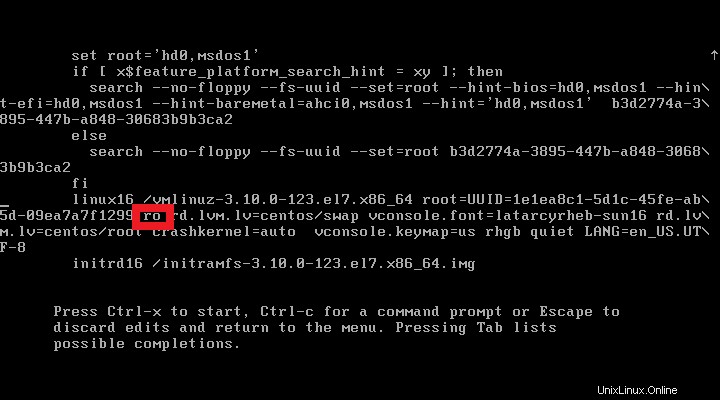
Schritt 5:Ändern Sie es zu „rw init=/sysroot/bin/sh“. Wenn Sie fertig sind, drücken Sie „Strg+x“
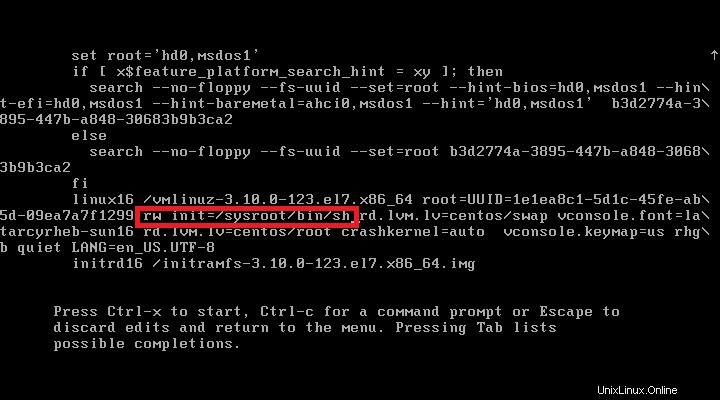
Jetzt sollten Sie sich im Befehlszeilenmodus mit Root-Rechten befinden (ohne Passwort einzugeben). Jetzt können Sie mit der Fehlerbehebung Ihres Systems beginnen oder Ihr System warten.
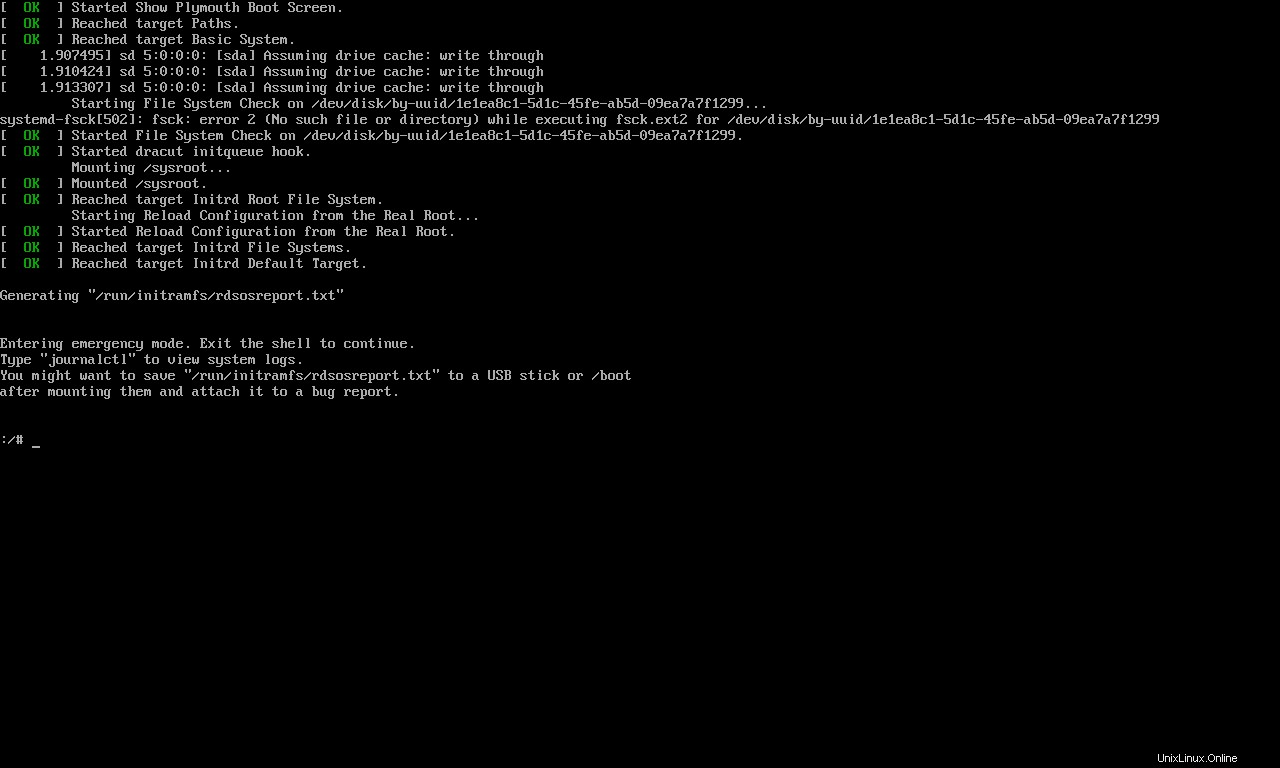
chroot, um auf Ihr System zuzugreifen.
chroot /sysroot
Das ist alles. Sie müssen chroot verwenden, um das Root-Passwort in CentOS 7 / RHEL 7 zurückzusetzen